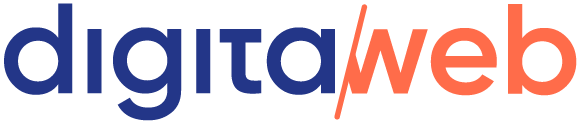-
Vos enjeux
-
Marketing & Ventes
-
Outils & données
-
-
Services HubSpot
-
Implémenter HubSpot
-
Optimiser HubSpot
-
-
Solutions métiers
-
CRM & DEV
-
MARKETING
-
INTÉGRATION D'OUTILS
-
-
Nos partenaires
-
Ressources & outils
- Qui sommes-nous
DKIM : Comment le configurer ?
Corentin Jacquemin, Directeur Marketing chez DigitaWeb
Ceci se produit parfois lorsqu’un grand nombre d’emails est envoyé. En effet, ceux-ci peuvent alors être signalés comme courriers indésirables. Une catastrophe pour vos campagnes emailing !
C’est pourquoi vous devez impérativement vous intéresser au taux de spam. Il s’agit d’une métrique importante puisqu’elle vous indique le nombre de destinataires ayant signalé vos mails comme spam par rapport au nombre d'emails que vous avez envoyé.
Or, le taux de spam à ne pas dépasser est de 0,1%. Au-dessus, l’autorité de votre nom de domaine d’envoi d’email et la bonne délivrabilité des courriels peuvent être impactées.
Pour vous éviter de dépasser ce taux fatidique, configurez le DomainKeys Identified Mail (DKIM). Qu’est-ce que le DKIM ? Comment le configurer ?
I. DKIM : Késako ?
Dès lors que votre courrier électronique quitte vos serveurs d’envoi, il passe par plusieurs serveurs avant de parvenir dans la messagerie de vos destinataires. Ainsi, pendant son voyage, votre email est “vulnérable”. Son contenu pourrait, notamment, être modifié durant son parcours.
Le DKIM est une norme mondiale d’authentification d’e-mail qui garantit la sécurité du courrier électronique, de son envoi jusqu’à sa réception.
Concrètement, ce système permet en quelque sorte de sceller l'email envoyé. La moindre altération brise ce sceau et le destinataire en est informé. Celui-ci sait alors sans doute possible si :
- l’email est bien envoyé par le propriétaire du domaine ;
- son contenu a été ou non modifié.
Le DKIM a vocation à protéger l’expéditeur des risques liés au spam en montrant aux filtres Anti-Spam qu’il n’est pas un pur spammeur.
II. Comment fonctionne le DKIM ?
Maintenant, parlons un peu de technique. Si si, juste un peu pour bien comprendre !
Vous êtes prêts ?
Fonctionnement du DKIM
Le DKIM est un système de signature cryptographique composé de deux clés liées par un sélecteur :
- une clé privée : située dans votre serveur d’envoi, elle n’est connue que du propriétaire ;
- une clé publique: située dans l'enregistrement TXT de votre domaine, celle-ci est largement distribuée.
L'authentification de l’email se compose de deux éléments :
- La signature : lorsqu’un courriel est envoyé, celui-ci contient une signature. La clef privée paramétrée sur votre serveur d’envoi permet de crypter cette signature.
- La vérification : lors de la réception de l’email, le serveur distant interroge la zone DNS de votre domaine. Il cherche à savoir si la signature, la clé publique et le sélecteur correspondent bien. Si c'est le cas, le serveur utilise la clé publique DKIM dans le DNS pour valider la signature. La signature garantit que le mail n’a pas été modifié depuis le moment où la signature numérique a été jointe.
Pour résumer :
- Si la clé publique, la signature de l’e-mail et le sélecteur correspondent : le message n’a pas été modifié pendant son envoi et provient bien de son expéditeur.
- Dans le cas contraire : l’email a été altéré durant son parcours et provient d’un tiers cherchant à usurper l’identité de l’expéditeur.
La plupart des logiciels anti-spam recherchent une correspondance entre la signature DKIM et la clé publique. Dans le cas où ceux-ci ne sont pas en mesure de vérifier la signature DKIM, les courriers électroniques peuvent se retrouver bloqués.
L’authentification DMARC
Si, en dépit de la configuration de votre DKIM, l’authentification échoue quand même : pensez à paramétrer également une authentification DMARC (Domain-based Message Authentication, Reporting and Conformance).
Il s’agit d’un protocole ouvert d'authentification assurant la protection des mails au niveau du domaine.
Concrètement, une authentification DMARC permet à l'expéditeur d’informer le destinataire de ce qu'il doit faire si la méthode d'authentification DKIM échoue. Ainsi, si un serveur de messagerie reçoit un message provenant d’un domaine non validé par le contrôle DKIM, DMARC indique l’action à effectuer.
3 options sont possibles, selon la règle que vous avez définie :
- “none” : aucune action n'est effectuée sur les messages, ils sont envoyés normalement;
- “quarantine” : les messages sont marqués comme spam;
- “reject” : les messages ne sont pas distribués aux destinataires.
III. Configurer le DKIM sur Hubspot
Vous savez désormais ce qu’est le DKIM et comment il fonctionne. Maintenant, il faut le configurer.
Vous êtes utilisateur HubSpot ? On vous dit comment procéder !
Pour envoyer vos emails marketing depuis votre propre domaine d’envoi, vous pouvez le connecter à Hubspot. Pourquoi ? Leur éviter d’être interceptés par les filtres antispam grâce à une authentification DKIM.
Comment connecter votre domaine d’envoi d’email ?
1- Processus de connexion au domaine
Pour accéder à l’écran “Connexion de domaine”, suivez la procédure suivante :
- Depuis votre compte HubSpot, cliquez sur l'icône Paramètres dans l'angle supérieur droit ;
- Cliquez ensuite sur Site web > Domaines et URL (menu latéral de gauche) ;
- Cliquez sur Connecter un domaine ;
- Sélectionnez Envoi d'e-mails, puis cliquez sur Connecter ;
- L'écran de “Connexion de domaine” s’affiche.
2- Sélection du domaine
- Sur ce dernier écran, vous devrez saisir l'adresse e-mail utilisée pour vos campagnes d’emailing à partir de ce domaine. Cliquez sur Suivant.
- Vérifiez ensuite que le domaine d'envoi est correct. Cliquez sur Suivant.
3- Configuration de l'hébergement avec votre fournisseur DNS
On vous promet, c’est bientôt fini ! Il vous reste à vérifier les urls :
- Connectez-vous à votre fournisseur DNS ;
- Ensuite, dans HubSpot : cochez la case “Je suis connecté” ;
- Dans le menu de navigation principal de votre fournisseur DNS, accédez à DNS > Paramètres DNS ;
- Dans HubSpot : lorsque vous êtes dans les paramètres DNS, cochez la case “J'y suis” ;
- Toujours dans HubSpot : dans la section Mettez à jour vos enregistrements DNS > Cliquez sur “Copier” situé à côté de la valeur mentionnée dans la colonne Hôte (nom) ;
- Retournez sur votre fournisseur DSN et collez cette valeur dans le champ correspondant ;
- Faites la même chose avec la valeur figurant dans la colonne Valeur.
Une fois les valeurs mises à jour dans votre fournisseur DNS, sélectionnez la case “Terminé” dans HubSpot.
- Lorsque le message “Vérifié” s’affiche, c’est que les enregistrements DNS sont correctement configurés et que le domaine d’envoi d’e-mails est vérifié. Cette vérification peut prendre 24 heures.
- Cliquez alors sur “Terminé”.
Et c’est … terminé !
Ne négligez pas la protection de votre domaine d’envoi d’e-mail.
Si vous ne configurez pas le DKIM, cela peut avoir un effet négatif sur votre stratégie d’emailing, et donc, sur votre business.
Besoin d’accompagnement dans la configuration du DKIM sur HubSpot ? Nos experts peuvent vous donner un coup de main : contactez-nous !